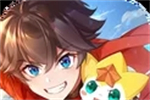excel怎么删除表格中多余的空白行 excel表格中删除多余的空白行的方法
excel怎么删除表格中多余的空白行?excel是一款广泛使用的电子表格软件,它以其强大的功能和灵活性而闻名。作为微软办公套件的一部分,excel为用户提供了一种直观、方便的方式来处理和分析数据。excel提供了丰富的数据处理和分析功能。用户可以使用excel创建电子表格,将数据整理成表格形式,并进行多种运算、排序、筛选等操作。通过使用各种内置函数和公式,用户可以进行复杂的数学和统计计算,以及数据建模和预测分析。excel还支持数据透视表和图表的创建,使用户能够直观地展示和分析数据。有朋友不知道如何去除excel表格中多余的空格,那么可以参考下面小编带来的表格中删除多余的空白行的方法。
-
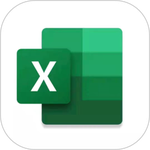
-
Excel手机版免费版
- 类型:学习办公
- 大小:79.51MB
- 语言:简体中文
- 评分:
- 查看详情
excel表格中删除多余的空白行的方法
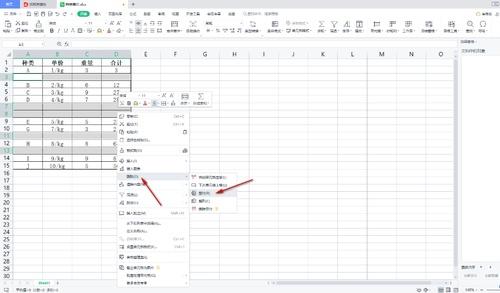
方法一 定位法删除空白行
1.首先我们将要进行设置的表格通过WPS打开,你可以看到有很多的空白行。
2.我们将表格选中,然后通过Ctrl+g将定位窗口弹出来,然后在定位的窗口中将【空值】勾选上,并且点击【定位】按钮。
3.随后你可以看到我们的表格中的空白的单元格已经被选中了,如图所示。
4.这时,我们将鼠标放在已经选中的空白单元格的位置进行右键单击,随后会弹出一个菜单选项,这里我们依次点击【删除】-【整行】。
5.那么我们刚刚选中的空白的单元格就会被全部删除掉,如图所示。
方法二 查找法删除空白行
1.此外,我们还可以通过查找法删除,直接通过快捷键Ctrl+f打开查找窗口,然后点击【查找全部】。
2.这时,就会在查找的窗口中显示出很多的表格区域,我们通过Ctrl+a全部选中,那么我们表格中的空白行就会全部选中,如图所示。
3.随后,我们同样通过进行右键点击空白行单元格,选择【删除】-【整行】就可以了。
上面的内容就是小编为大家带来的excel表格中删除多余的空白行的方法,希望对有需要的小伙伴能提供一些帮助。
- 1网易云怎么使用钱包功能 网易云使用钱包功能的操作步骤
- 2网易云超清母带音质在哪开启 网易云超清母带音质开启方法介绍
- 3抖音ip怎么设置 抖音ip属地怎么关
- 4潜水员戴夫全鱼怪抓捕教程 潜水员戴夫鱼怪怎么抓
- 5时光小屋如何添加家人账号 时光小屋添加家人账号的方法介绍
- 6时光小屋如何设置日记查看权限 时光小屋设置日记查看权限的操作步骤
- 7萤石云视频在哪打开视频加密功能 萤石云视频打开视频加密功能的方法介绍
- 8微信朋友圈怎么发长视频 微信朋友圈发长视频的操作方法
- 9画世界Pro如何切换界面主题 画世界Pro切换界面主题的操作步骤
- 10画世界Pro在哪导入备份文件 画世界Pro导入备份文件的方法介绍